Chrome浏览器多账号同步设置步骤及使用详解教程
时间:2025-08-21
来源:谷歌浏览器官网

打开Chrome浏览器,点击右上角的用户图标(若未登录则显示为灰色头像)。在弹出的菜单中选择“添加”或“管理用户”,随后点击“添加新用户”。此时会弹出一个新窗口,在此输入新账户的名称并选择喜欢的头像图标,完成基础配置后点击“添加”。系统将引导您登录对应的Google账号,每个账户的数据完全独立存储。
登录成功后,再次点击用户图标即可看到已创建的所有账户列表。点击目标账户名称,浏览器会以新窗口的形式启动该配置文件。不同账户间的书签、历史记录和扩展程序均相互隔离,切换时自动加载对应配置。若需修改某个账户的具体设置,可在设置页面进入“同步和Google服务”模块进行调整。
进入浏览器设置界面,左侧导航栏选择“同步和Google服务”。开启顶部的同步开关后,可根据需求勾选需要跨设备同步的内容,包括书签、密码、历史记录及扩展程序等。对于公共设备使用时,建议暂停密码同步功能以提升安全性。高级用户还可通过自定义加密密钥加强数据传输保护。
当不再需要某个账户时,进入用户管理界面找到对应条目。点击右侧三个点菜单选择“删除”,确认操作后该账户的所有浏览数据将被永久清除。注意此操作不可逆,请提前备份重要信息。日常维护中定期检查各账户的同步状态,确保没有冲突或异常断开的情况发生。
通过合理运用多账户体系与精细化同步策略,用户能够在同一台设备上实现工作、学习和个人场景的自由切换。重点在于准确区分不同账户的使用场景,并根据实际需求灵活配置同步参数,既保证数据一致性又维护隐私安全边界。
猜你喜欢
Google Chrome浏览器下载安装完成后收藏夹管理技巧
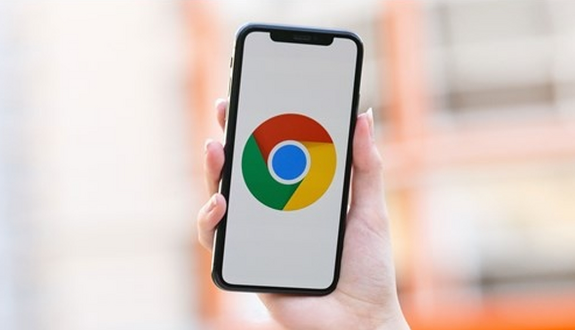 如何通过Google Chrome管理下载的文件和记录
如何通过Google Chrome管理下载的文件和记录
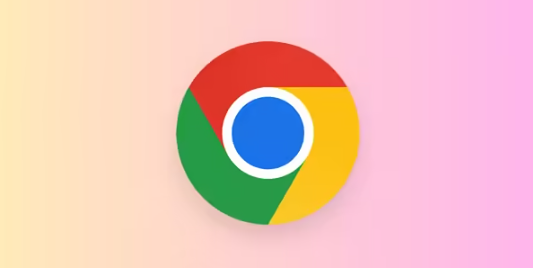 谷歌浏览器启动项优化技巧
谷歌浏览器启动项优化技巧
 Chrome浏览器广告拦截功能操作完整方法解析
Chrome浏览器广告拦截功能操作完整方法解析

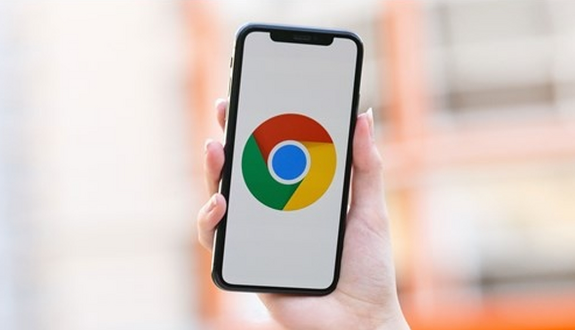
Google Chrome浏览器下载安装完成后,收藏夹管理技巧助力用户高效整理和同步书签,提升浏览效率。
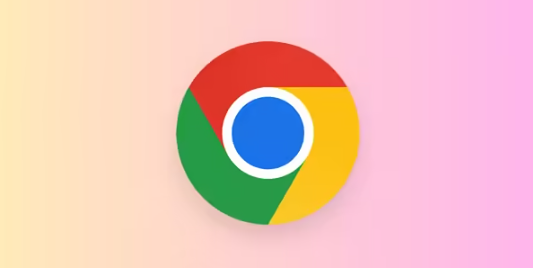
在Chrome浏览器中高效管理下载文件、清理下载历史记录,保持浏览器整洁和高效运行。

谷歌浏览器启动项优化通过管理自启扩展、预加载设置及后台进程控制,有效加快浏览器启动速度并降低系统资源占用。

Chrome浏览器广告拦截功能高效可靠。完整方法解析帮助用户屏蔽广告,优化网页浏览环境,提高浏览效率和安全性,提升整体使用体验。

